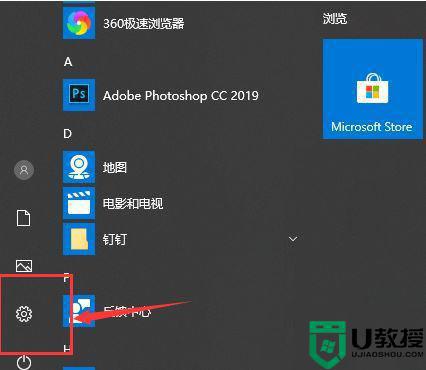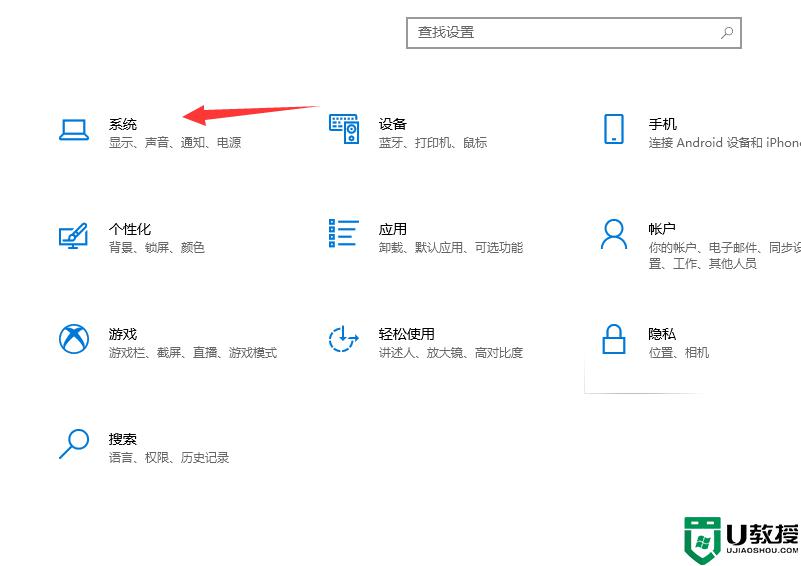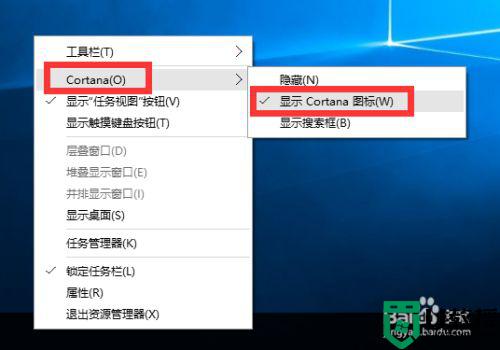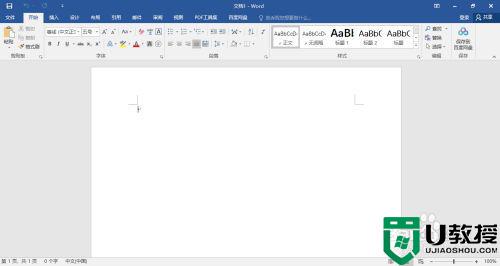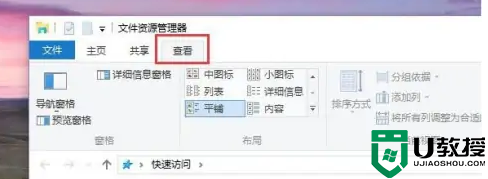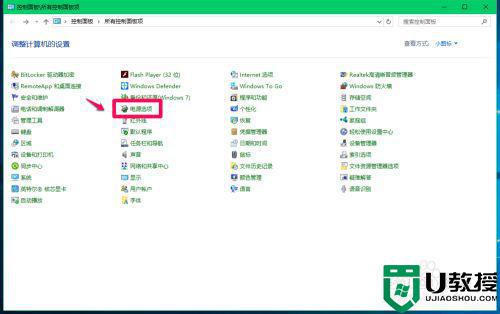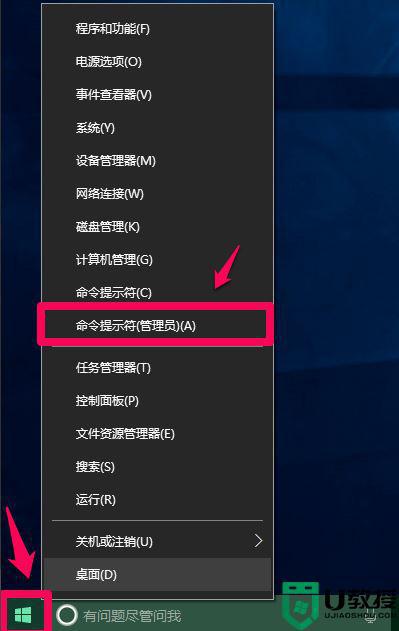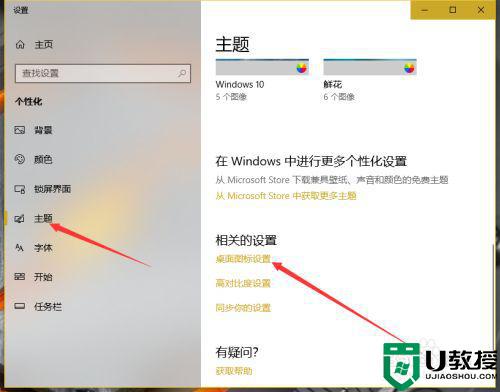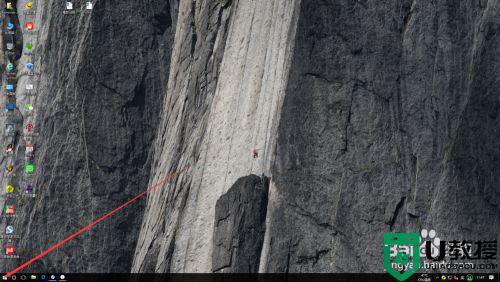win10快速助手如何关闭 win10关闭快速助手的正确方法
时间:2022-08-04作者:mei
win10系统快速助手可以让两名用户通过远程连接共享计算机,类似于远程协助功能,使用起来也很方便。但一部分用户不经常使用,想要关闭,那么要怎么操作?其实方法很简单,参考下文步骤操作即可。
推荐:win10专业版系统
1、进入首页,点击左下角的Windows图标。
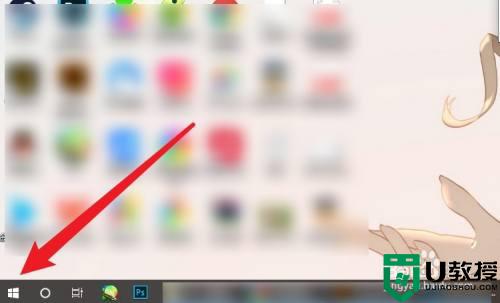
2、在弹出的选项中点击设置选项。
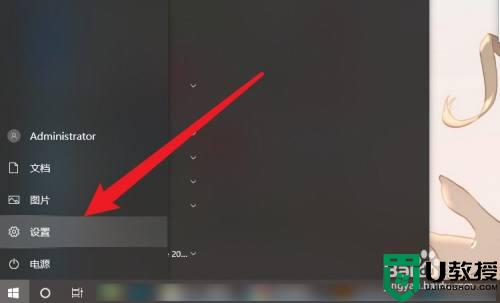
3、点击应用选项。
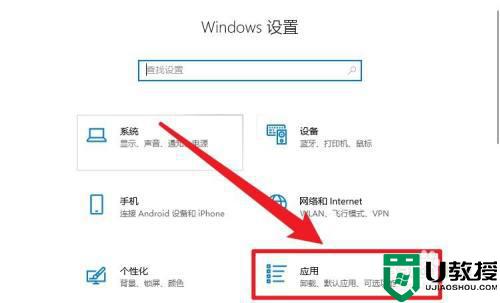
4、点击可选功能选项。
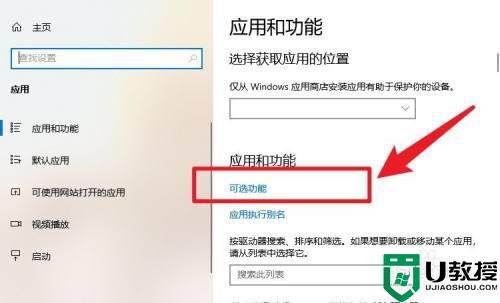
5、选择快速助手选项,点击卸载即可。
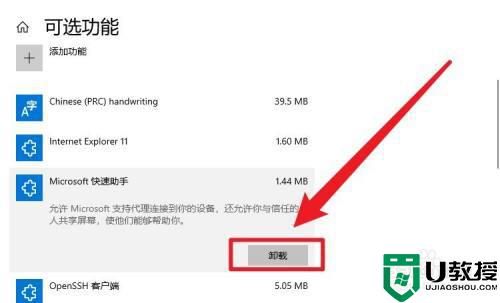
根据上文步骤操作,轻松将win10快速助手关闭,有一样需求的用户,感觉参考教程操作吧。